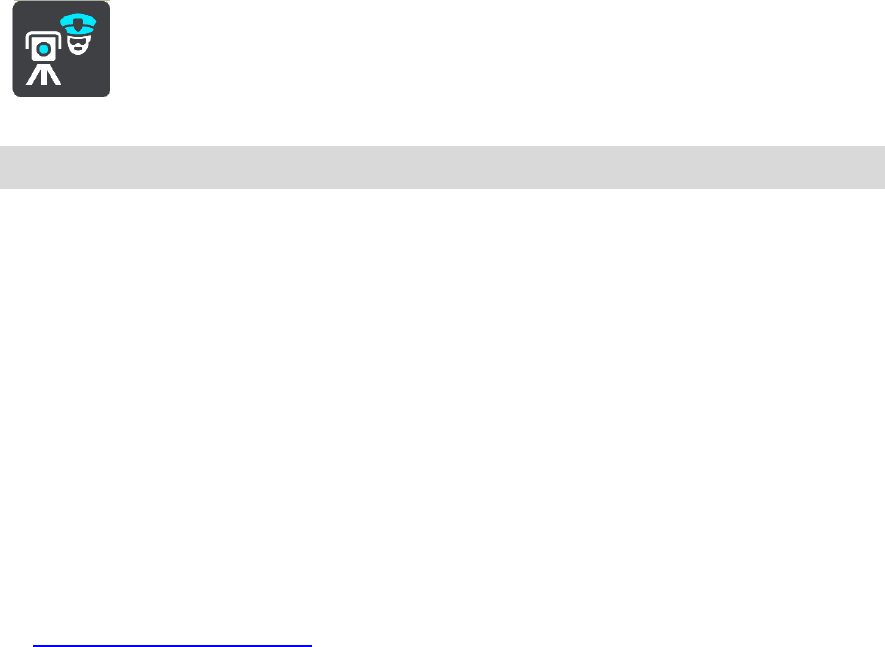-
ik heb een via 62 wanneer ingeschakeld is de verlichting half zeg maar zwak alleen als ik het los koppel gaat het feller branden, ik word gek !!! Gesteld op 14-7-2020 om 19:50
Reageer op deze vraag Misbruik melden -
praat alleen maar hoe laat ik aan kom graag ook melde recht door of links en rechts af Gesteld op 18-11-2017 om 15:17
Reageer op deze vraag Misbruik melden-
Ik heb ruim een half jaar hetzelfde probleem. Kan iemand hier al iets over roepen? Geantwoord op 13-1-2018 om 13:43
Waardeer dit antwoord (2) Misbruik melden
-
-
ik typ Dortrecht en krijg dortrecht alle in duitsland Gesteld op 19-1-2015 om 17:57
Reageer op deze vraag Misbruik melden-
dordrecht moet je zo spellen.
Waardeer dit antwoord Misbruik melden
succes.j.van loon. Geantwoord op 30-11-2015 om 13:25
-